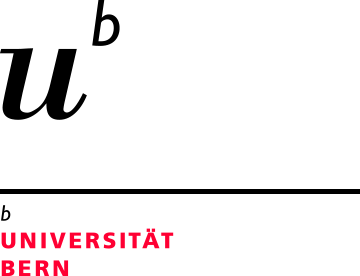Übungen & Workshops umgestalten
Übung & Workshop: Theoretische Inhalte werden in aktivierenden Lehrveranstaltungen angewendet und geübt.
Reine online Lösung
Die Veranstaltung wird ohne jegliche Präsenzanteile durchgeführt. Eine solche online Lösung ist erlaubt, auch wenn sie von der Hochschulleitung nicht explizit angeordnet wird.
Besonders zu empfehlen sind Blended Learning Szenarien, bei welchen sich Aufträge zur Erledigung im Selbststudium mit online Meetings abwechseln. Ausführliche Informationen und Tipps entnehmen Sie dem Dokument «Virtuelle Seminare - Eine Einführung» (PDF).
Materialien und Aufträge bereitstellen (ILIAS-Kurs)
 Im ILIAS-Kurs Aufträge definieren und Materialien bereitstellen
Im ILIAS-Kurs Aufträge definieren und Materialien bereitstellen
Der Ersatz einer Präsenzübung oder -workshops ausschliesslich durch digital zur Verfügung gestellte Lernmaterialien und Aufträge ist möglich, sollte aber die letzte Variante sein, die Sie in Erwägung ziehen. Wir empfehlen, die unten aufgeführten Punkte mit regelmässigen online Meetings zu kombinieren. In solchen gewinnbringenden hybriden Lernsettings wechseln sich Aufträge zur Erledigung im Selbststudium mit online Meetings ab (z.B. über Zoom oder Teams).
Allgemeine Empfehlungen
- Laden Sie Ihre Folien (inkl. ergänzende Ausführungen im Notizenfeld), ein Erklärvideo, ein Skript oder anderes Lektürematerial in den zugehörigen Sitzungstermin in ILIAS hoch. Anleitung - Dateiupload (PDF) // Anleitung - Powerpointfolien mit schriftlichen Kommentaren versehen und als PDF exportieren (PDF)
- Definieren und kommunizieren Sie einen Lernauftrag, indem Sie beispielsweise Ihre Studierenden über die Mailfunktion in ILIAS (über den Tab "Mitglieder" > Button "Mail an Mitglieder") kontaktieren.
- Nutzen Sie das ILIAS-Tool «Übung» um Arbeitsaufträge einzufordern. Über dieses Tool können Sie u.a. Rückmeldungen geben und Peer-Feedbacks organisieren. Wenn Sie bei solchen Peer-Feedbacks eigene Beurteilungskriterien hinterlegen, erhöht dies die Qualität der studentischen Feedbacks. Anleitung - ILIAS-Übung inkl. Peer-Feedback (PDF)
- Stellen Sie in Ihrem ILIAS-Kurs ein «Forum» für Fragen zur Verfügung. Fordern Sie die Studierenden dazu auf, Fragen zu den Übungen oder Workshopinhalten dort zu stellen. Geben sie bei Bedarf pro Woche zwei wechselnden Kleingruppen von Studierenden (2-3 Personen) den Auftrag, Fragen zu stellen (Gruppe 1) resp. diese Fragen zu beantworten (Gruppe 2).
- Bei Gruppenarbeiten: Erstellen Sie pro Gruppe ein ILIAS-Objekt «Gruppen». Dort können die Studierenden Dokumente austauschen oder in einem «Etherpad» gleichzeitig am gleichen Text arbeiten und sich über einen Chat live darüber austauschen. Anleitung zur Erstellung einer ILIAS-Gruppe (PDF) // Didaktipp: Texte gemeinsam online verfassen
Konkrete Umsetzungsideen
- Die Studierenden erhalten ein Erklärvideo der Lehrperson (Möglichkeiten siehe «Lehr-/Lernvideos erstellen») sowie Übungsaufgaben. Diese Aufgaben erledigen sie schriftlich und laden sie in das ILIAS-Tool «Übung» hoch. Dazu erhalten sie ein Feedback von der Lehrperson oder ein Peer-Feedback von Mitstudierenden. Ergänzend oder vorbereitend zur Übung werden Fragen durch die Studierenden im ILIAS «Forum» eingetragen. Lehrende bündeln diese und beantworten die Fragenbündel wiederum im «Forum».
- Die Studierenden erhalten Materialien zum Übungs-/Workshopthema (z.B. Texte, Videos etc.) und erstellen ein eigens Erklärvideo zu einem Thema (Möglichkeiten siehe «Lehr-/Lernvideos erstellen»). Dieses Video laden sie auf die Lernplattform hoch (z.B. in eine «SWITCHcast Serie» auf ILIAS). Im Übungs- oder Gruppen-Chat weisen sie auf das neue Video hin. Dir Studierenden geben sich gegenseitig Feedback zu den Videos und erhalten im Anschluss eine Rückmeldung der Lehrperson (z.B. über das Annotation Tool der «SWITCHcast Serie»). Tipp: Strukturieren Sie die Feedbacks der Studierenden durch Leitfragen vor. Anleitung («Videoannotation in SWITCHcast» PDF)
Dozierende, die noch keinen ILIAS Kurs für ihre Veranstaltungen besitzen, aktivieren diesen in KSL (melden Sie sich beim VSL Support).
Didaktischen und technischen Support leistet das iLUB Team.
Übung/Workshop live und interaktiv online durchführen
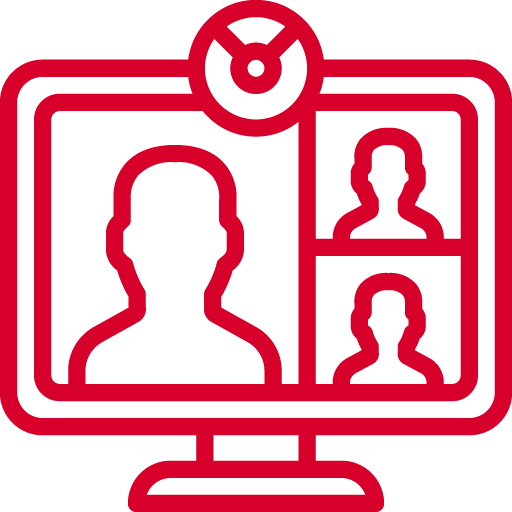 Übung/Workshop live und interaktiv online durchführen
Übung/Workshop live und interaktiv online durchführen
Technische Aspekte
Je nach Grösse der Veranstaltung und den benötigten Interaktionsmöglichkeiten können Sie Zoom, Teams oder auch Jitsi verwenden.
- Zoom eignet sich für die meisten Veranstaltungen, bietet viele Interaktionsmöglichkeiten und die Gruppe kann in kleinere Gruppen (sog. Break-Out-Rooms) gesplittet und später wieder zusammengeführt werden.
- Teams eignet sich gut für kleine Gruppen bis etwa 20 Teilnehmende und hat den Vorteil, dass im Chat Links, Bilder oder Dateien direkt versendet werden können und von einer Sitzung bis zur nächsten erhalten bleiben. Break-out-Rooms sind in Teams allerdings nicht möglich.
- Jitsi kann als unkompliziertes, schnelles Tool eingesetzt werden. Es bietet den Vorteil, dass keine Installation einer Software nötig ist, da es im Browser Chrome läuft und Meetings nicht geplant werden müssen, sondern ad hoc nur durch Eingabe eines Namens erstellt werden. Jedoch kann die Tonqualität schwanken und Breakout-Rooms sowie das Teilen von Tondokumenten ist nicht möglich.
Besonderheiten
Um eine Übung einen Workshop oder einen Sprachkurs auf eine online Version zu übertragen, bedarf es einer guten Einbindung der Teilnehmenden. Je grösser die Gruppe ist, desto schwieriger ist es, gleichzeitig alle Personen zu berücksichtigen und praktisch üben sowie interaktiv mitwirken zu lassen.
Bei Sprachkursen ist ausserdem eine besonders gute Tonübertragung und teilweise 1:1 Kontakt zwischen Dozierenden und Studierenden nötig.
Falls Sie sich für eine interaktive virtuelle Lösung mit Ton- und/oder Videoübertragung entscheiden, empfehlen wir Ihnen dringend, die Tipps online Meetings (PDF) zu beherzigen.
Tipps
Online Gruppenarbeit
- Lassen Sie die Studierenden in Breakout-Rooms zu je 3-4 Personen zusammenarbeiten.
- Die Studierenden haben die Möglichkeit, die Hilfe des Hosts aus den Räumen heraus anzufordern. Sie können so jeweils die Breakout-Session betreten, in der sie angefordert werden und nach Beantwortung von Fragen wieder zurück in den Hauptraum gelangen.
- Zum Abschluss der Sitzung können alle Breakout-Rooms auf einmal aufgelöst werden und im Plenum wieder zusammengeführt werden.
Offline-Übung online präsentieren
- Geben Sie zu Beginn der Übung für die Hälfte der Studierenden eine Aufgabe, die zunächst alleine und offline erledigt werden soll (das kann z.B. eine ILIAS-Übung sein) und geben Sie vor, wann die Studierenden sich wieder in der Hauptsession anmelden sollen.
- Mit der anderen Hälfte bearbeiten Sie online eine andere Aufgabe im online Meeting.
- Sie können die Ergebnisse auf einem Whiteboard kollaborativ festhalten und das Whiteboard herunterladen.
- Wechseln Sie dann die Gruppen, geben Sie der zweiten Gruppe nun die Aufgabe, die alleine gelöst werden soll und diskutieren Sie mit der ersten Gruppe die offline gelöste Aufgabe online.
- Erstellen Sie dabei ein zweites Whiteboard und laden dieses anschliessend herunter.
- Die erarbeiteten Whiteboards können Sie anschliessend über einen ILIAS-Kurs zur Verfügung stellen.
Audioverständnis
- Spielen Sie den Studierenden in Zoom via Screensharing eine Audioaufnahme vor (schalten Sie dazu alle Mikrofone aus, damit keine Nebengeräusche zu hören sind).
-
Lassen Sie Fragen zum Hörverständnis in Breakout-Räumen beantworten und wechseln Sie von Raum zu Raum zur Betreuung.
Für technische und didaktische Beratung wenden Sie sich an zoom@unibe.ch
Präsenz mit reduzierter Anzahl Teilnehmender
Grundsätzlich halten Sie hier Präsenzveranstaltungen, die jedoch aufgrund der räumlichen Gegebenheiten und den Vorgaben zum Social Distancing immer nur von einem Teil (z.B. der Hälfte) der Studierenden besucht werden dürfen. Für die nicht anwesenden Studierenden bieten Sie eine der folgenden digitale Lösungen an.
Blended Learning mit Halbierung der Präsenzgruppe
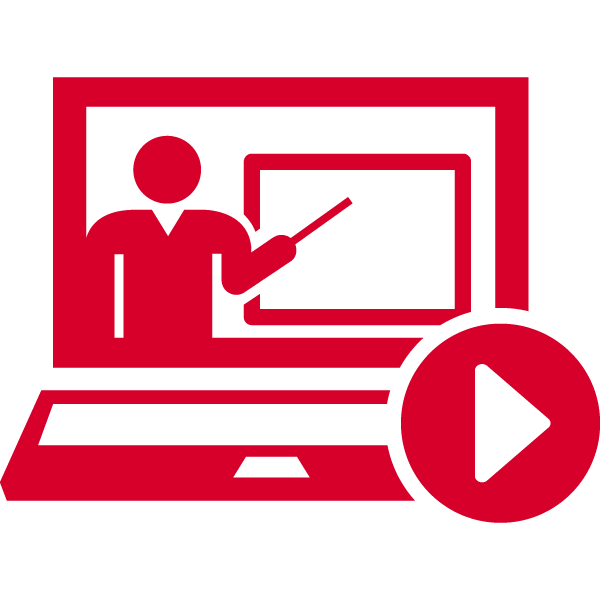 Blended Learning mit Halbierung der Präsenzgruppe
Blended Learning mit Halbierung der Präsenzgruppe
Eine spezielle Form des Blended Learning, bei der die angemeldeten Studierenden für die Präsenzveranstaltungen in zwei ungefähr gleich grosse Gruppen geteilt wird, eignet sich besonders gut um die Anzahl an anwesenden Personen zu reduzieren:
- Die Studierenden erhalten fürs Selbststudium einen Podcast, Erklärvideos, Lektürematerial oder andere Vorbereitungsaufträge, die sie selbständig erarbeiten. Die anschliessenden Präsenztreffen finden verkürzt und für die zwei Halbgruppen separat statt.
- Im Selbststudium: Damit die Studierenden die Inhalte im Selbststudium wirklich durchdringen, sollten Sie die Selbstlernphase unterstützen. Erstellen Sie beispielsweise automatisch auswertbare Selbsttests (z.B. umgesetzt in einem «Test» auf ILIAS). Diese dienen den Studierenden zur Überprüfung, ob sie die Lösung der Übung oder die zugrundeliegende Theorie resp. Methode wirklich verstanden haben. Lassen Sie die Studierenden zusätzlich eine Übungsaufgabe lösen, deren Lösung Sie in eine «Übung» auf ILIAS laden. Anleitung - ILIAS-Übung inkl. Peer-Feedback
- In den Präsenztreffen: Fassen Sie unter keinen Umständen die Inhalte oder Übungen aus dem Selbststudium zusammen. Sondern klären Sie zunächst allfällige offene Fragen. Lassen Sie dann die Studierenden diese Inhalte in Kleingruppen vertiefen, anwenden oder diskutieren. Geben Sie allenfalls auch neue inhaltliche Inputs oder Übungsaufgaben und arbeiten Sie mit diesen weiter.
- Beispiel: Pro Woche erhalten die Studierenden ein 30 minütiges Video, in dem eine Übungsaufgabe vorgelöst wird. Begleitend dazu beantworten sie ein Selbsttest mit fünf Single- und Multiple-Choice-Fragen zu einzelnen Übungsschritten und der zugrundeliegenden Theorie (freiwillig). Zusätzlich müssen die Studierenden eine Übungsaufgabe lösen und die Lösung in eine «Übung» auf ILIAS hochladen (obligatorisch). Die Präsenztreffen dauern 30-45 Minuten und finden in zwei Gruppen statt. Ausgehend von den über die Übung eingereichten Lösungen und den Resultaten aus dem Selbsttest dienen sie der Klärung von Fragen und der Vertiefung bestimmter Inhalte. Bei Bedarf können gemeinsam weitere Aufgaben gelöst werden. Die Präsenztreffen enden jeweils mit einem Auftrag zur Vorbereitung auf das nächste Präsenztreffen.
Didaktischen und technischen Support leistet das iLUB Team.
Anderweitige Unterrichtsmaterialien und Aufträge bereitstellen (ILIAS-Kurs)
 Anderweitige Unterrichtsmaterialien und Aufträge im ILIAS-Kurs bereitstellen
Anderweitige Unterrichtsmaterialien und Aufträge im ILIAS-Kurs bereitstellen
- Laden Sie Ihre Folien (inkl. ergänzende Ausführungen im Notizenfeld), Erklärvideos ein Skript oder anderes Lektürematerial in den zugehörigen Sitzungstermin in ILIAS hoch. Anleitung - Dateiupload (PDF) // Anleitung - PowerPoint-Folien mit schriftlichen Kommentaren versehen und als PDF exportieren (PDF)
- Diese Unterrichtsmaterialien sollen den Studierenden zu Hause die Möglichkeit geben, sich die Lernergebnisse anzueignen.
- Definieren und kommunizieren Sie einen Lernauftrag, indem Sie beispielsweise Ihre Studierenden über die Mailfunktion in ILIAS (über den Tab "Mitglieder" > Button "Mail an Mitglieder") kontaktieren.
- Nutzen Sie das ILIAS-Tool «Übung» um Arbeitsaufträge einzufordern. Über dieses Tool können Sie u.a. Rückmeldungen geben und Peer-Feedbacks organisieren. Wenn Sie bei solchen Peer-Feedbacks eigene Beurteilungskriterien hinterlegen, erhöht dies die Qualität der studentischen Feedbacks. Anleitung - ILIAS-Übung inkl. Peer-Feedback (PDF)
-
Stellen Sie in Ihrem ILIAS-Kurs ein «Forum» für Fragen zur Verfügung. Fordern Sie insbesondere die jeweils nicht anwesenden Studierenden dazu auf, Fragen zur jeweiligen Sitzung dort zu stellen. Geben sie bei Bedarf pro Woche zwei wechselnden Gruppe von Studierenden den Auftrag, Fragen zur Sitzung zu stellen (Gruppe von NICHT Anwesenden) und diese Fragen zu beantworten (Gruppe von Anwesenden).
-
Ermuntern Sie die anwesenden Studierenden dazu, dass diese zur Unterstützung der abwesenden Studierenden dazu, ein Protokoll der Übung resp. des Workshops zur Unterstützung der jeweils abwesenden Studierenden zu erstellen. Dies kann z.B. über ein «Etherpad» organisiert werden. Mit diesem ILIAS-Werkzeug können bis zu 15 Personen gleichzeitig am gleichen Text arbeiten und sich über einen Chat live darüber austauschen. Didaktipp: Texte gemeinsam online verfassen
-
Zusätzlich können Sie zu ausgewählten Zeitpunkten des Semesters auch online Meetings für Frage-Antwort- oder Vertiefungs-Sessions mit allen Teilnehmenden einberufen.
Dozierende, die noch keinen ILIAS Kurs für ihre Veranstaltungen besitzen, aktivieren diesen in KSL (melden Sie sich beim VSL Support).
Didaktischen und technischen Support leistet das iLUB Team.
Aufzeichnung der Präsenzveranstaltung als Video oder Audio
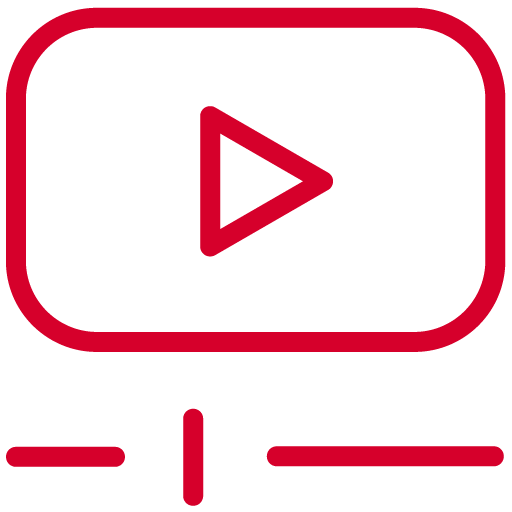 Aufzeichnung der Präsenzveranstaltung als Video oder Audio
Aufzeichnung der Präsenzveranstaltung als Video oder Audio
Alle Lehrveranstaltungen in podcastfähigen Räumen können automatisiert auf Podcast aufgezeichnet werden (http://link.unibe.ch/podcastraeume). Die Aufzeichnung können Sie in KSL aktivieren (Anleitung «Podcasts an der Universtität Bern» PDF). Die meisten Podcast-Hörsäle verfügen über einen Visualizer, womit Sie auch handschriftliche Erklärungen aufzeichnen können (siehe Podcast - Visualizerbild oder Wandtafel aufzeichnen).
In allen übrigen Räumen können Sie das Beamerbild und den Ton Ihrer Veranstaltung mit der Screencast-Software «Camtasia» aufzeichnen. Auf diesen Fall beziehen sich die folgenden Ausführungen.
- Stehen Sie zur Optimierung der Audioqualität bei Ihren Redebeiträgen möglichst nahe beim Notebook oder verwenden Sie ein Mikrophon. Dieses Mikrophon schliessen Sie an Ihr Notebook an und tragen es möglichst nahe bei sich.
- Bedenken Sie, dass Äusserungen und Fragen von Studierenden auf der Aufnahme nicht oder kaum hörbar sein werden. Wiederholen Sie also beispielsweise eine Frage, bevor Sie sie beantworten.
- Zur Sicherheit empfehlen wir Ihnen, den Ton zusätzlich auch mit dem Smartphone aufzunehmen. Anleitung - Tonaufnahme auf dem Smartphone (PDF)
- Wenn Sie Ihre handschriftlichen Erklärungen aufzeichnen möchten, arbeiten Sie mit eine Touchscreen-Notebook, einem elektronischen Stift und einem Zeichnungs-Programm (z.B. den Zeichnen-Tool von OneNote oder PowerPoint).
- Machen Sie vor der ersten Präsenzveranstaltung mindestens eine Probeaufnahme und passen Sie den Ergebnissen entsprechend beispielsweise die Sensitivität Ihres Mikrofons an.
- Nach erfolgreicher Aufzeichnung und allenfalls sparsamer Nachbearbeitung exportieren Sie das Video mit einer Auflösung von 720p. Dies verkürzt die Zeit beim Export in Camtasia und beim Upload nach ILIAS. Anleitung - Videos in sinnvoller Qualität (720p) exportieren (PDF)
- Die Aufzeichnungen laden Sie in eine von Ihnen manuell eingerichtete «Openvast Serie» in ILIAS hoch. Anleitung - "Opencast (Video Serie)" anlegen und Video hochladen (PDF)
- Die Aufzeichnungen stehen den Studierenden ein bis zwei Stunden später zur Verfügung (abhängig von der Dateigrösse und der Systembelastung).
Software Camtasia
- Die Software Camtasia können Sie kostenlos im Softwareshop der Universität («Privatbestellung») beziehen:
- Gehen Sie auf www.softwareshop.unibe.ch und wählen Sie «Privatbestellung».
- Klicken Sie in der linken Seitenleiste auf den Eintrag «Camtasia und Snagit».
- Wählen Sie die entsprechende Version für Mac oder Windows.
- Nun können Sie die kostenlose Lizenz «Kaufen».
- Nach dem Kauf sollten Sie den Download in der rechten Seitenleiste unter «Meine Bestellungen und Downloads» herunterladen und anschliessend installieren können.
- Kurztutorials zu Camtasia: https://www.techsmith.de/tutorial-camtasia.html
Didaktischen und technischen Support leistet das iLUB Team.
Präsenzveranstaltung mit interaktiv zugeschalteten Teilnehmenden
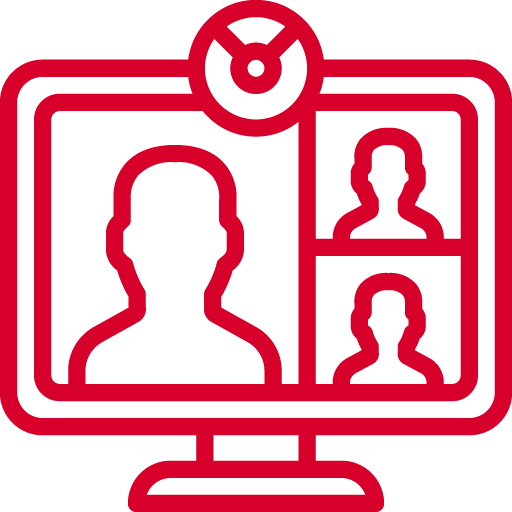 Übung/Workshop als Präsenzveranstatung mit live zugeschalteten online Teilnehmenden durchführen
Übung/Workshop als Präsenzveranstatung mit live zugeschalteten online Teilnehmenden durchführen
Technische Aspekte
- Mit Zoom (alternativ auch mit MS Teams) können Sie eine Veranstaltung planen, bei der ein Teil der Studierenden anwesend ist und ein Teil remote online aber mit aktiver Teilname zugeschaltet ist.
- Die eine Häfte der Teilnehmer ist im Seminarraum anwesend, während die andere Hälfte zuhause bleibt und sich in das online Meeting einwählt.
- Mit entsprechender Raumausstattung und entsprechender Konfiguration ist es möglich, die zugeschalteten Personen nicht nur für die Moderierenden sondern auch für alle Anwesenden sicht- und hörbar zu machen oder auch die im Raum anwesenden Personen online für die Remote-Teilnehmer zu zeigen.
- Je nach Setting und gewünschter Interaktion benötigen Sie folgende Geräte: Kamera (damit Externe die Gruppe sehen), (Raum-)Mikrofon (damit Externe die Gruppe hören), Monitor (damit die Gruppe die externen Teilnehmenden sieht), Lautsprecher (damit die Gruppe die Externen hört)
- Auch eigene Geräte der Studierenden können evtl. für gemischte onsite/online Gruppenarbeiten genutzt werden.
Besonderheiten
Dieses anspruchsvolle Setting erfordert nicht nur sehr viel Know How und Vorbereitung sondern auch Disziplin von allen Beteiligten. Es muss sehr gut strukturiert sein und ist nur für erfahrene Benutzerinnen und Benutzer geeignet. Je grösser die Gruppe und je interaktiver eine Veranstaltung sein soll, desto anspruchsvoller aber auch lernfördernder ist die Durchführung.
Tipps
- Teilen Sie die Teilnehmenden für eine Gruppenarbeit in gemischte Gruppen auf: z.B. eine Gruppe besteht aus je einer Person im Raum und ein bis zwei Personen, die remote via Teams gecallt wird.
- Alternativ teilen Sie die Studierenden so auf Gruppen auf, dass in reinen online Gruppen via Zoom-Breakout-rooms und in den anwesenden Kleingruppen je gleich viele Personen sind.
- Nach der Gruppenarbeit führen Sie die remote teilnehmenden Personen mit den anwesenden in einem gemeinsamen Zoom-Meeting zusammen und beziehen somit alle in die Auswertung mit ein. Schalten Sie unbedingt die Mikrofone und/oder Lautsprecher der anwesenden Studierenden, wenn diese sich selbst in das Meeting einwählen, auf lautlos, damit keine Rückkopplung entsteht.
- Eine weitere Person zur Koordination und Moderation ist je nach Gruppengrösse (ab mehr als sechs Personen) hilfreich oder gar unabdingbar.